Phòng họp mặt Facebook Room là một tính năng mới mẻ mà Facebook đã giới thiệu cho người dùng gần đây, giúp mọi người thoải mái trò chuyện và họp mặt trực tuyến một cách dễ dàng và tiện lợi. Vậy bạn đã biết cách xóa phòng họp mặt trên Facebook Messenger như thế nào chưa? Hãy cùng khám phá bài viết dưới đây để có những trải nghiệm tốt nhất với tính năng thú vị này!
Phòng họp mặt trên Facebook Messenger là gì, cách xóa?
Phòng họp mặt Facebook là một tính năng nổi bật của Facebook ra mắt trong vài năm qua. Nó cho phép người dùng tạo phòng họp qua Messenger Rooms với tối đa 50 người tham gia. Đặc biệt, bạn có thể khởi tạo phòng họp ngay trên giao diện Facebook mà không cần mở ứng dụng Messenger.

Về mặt chức năng, tạo phòng họp Facebook tương tự như trên Messenger. Tuy nhiên, Facebook cung cấp thêm tùy chọn để đặt lịch cho phòng họp, cho phép bạn chọn thời gian phù hợp với nhóm. Bên cạnh đó, bạn cũng sẽ cần biết cách xóa hay khóa phòng họp mặt trên Facebook Messenger.
🧠 Kiến thức hữu ích từ: không cho người khác xem comment trên facebook
Cách tạo phòng họp mặt Facebook Messenger
Sau khi đã hiểu rõ về phòng họp mặt Facebook, hãy cùng tôi khám phá cách tạo phòng họp này trên ứng dụng.
Cách xóa và tạo phòng họp mặt Facebook trên điện thoại
- Bước 1: Cập nhật ứng dụng Facebook trên điện thoại của bạn lên phiên bản mới nhất.
- Facebook – Ứng dụng trên Google Play
- Facebook trên App Store
- Bước 2: Tìm mục “Phòng họp mặt” trong Bảng tin > Nhấn vào nút “Tạo” để bắt đầu thiết lập phòng họp.

- Bước 3: Chọn hoạt động cho phòng họp trong mục “Hoạt động trong phòng họp mặt” (ví dụ: Tụ họp, Tiệc nhảy, Xem TV,…) > Nhấn “Lưu” > Chọn ai được mời vào phòng họp trong mục “Ai được mời?”.
Chọn “Bạn bè” nếu chỉ muốn bạn bè tham gia, hoặc “Người cụ thể” nếu muốn chỉ định những người nhất định.
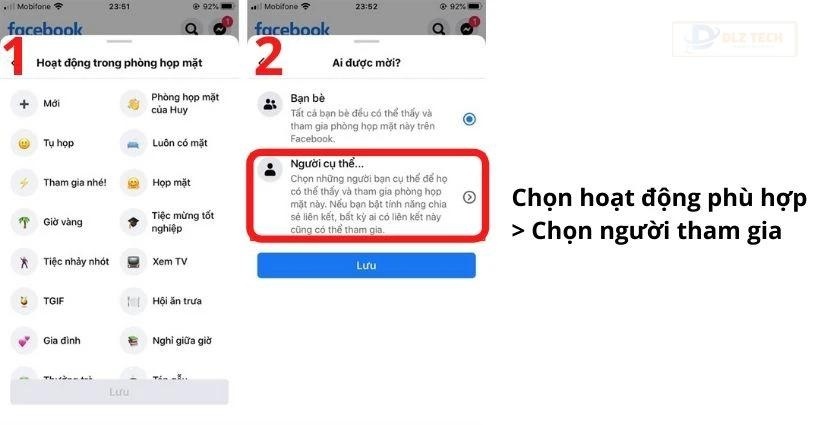
- Bước 4: Nếu chọn “Người cụ thể”, bạn sẽ thấy danh sách những tài khoản để mời tham gia. Nếu muốn mọi người có thể tham gia qua link, bạn chọn “Bỏ qua” và “Bật tính năng chia sẻ liên kết”.
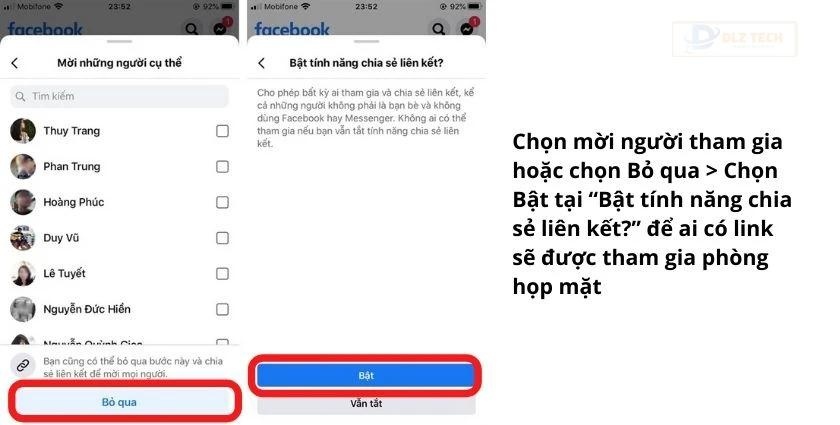
- Bước 5: Chọn thời gian cho cuộc họp mặt và nhấn “Lưu”. Sau đó, bạn có thể viết bài đăng trên Facebook để chia sẻ với nhiều người hơn, hoặc nhấn “Tham gia phòng họp mặt” để bắt đầu.
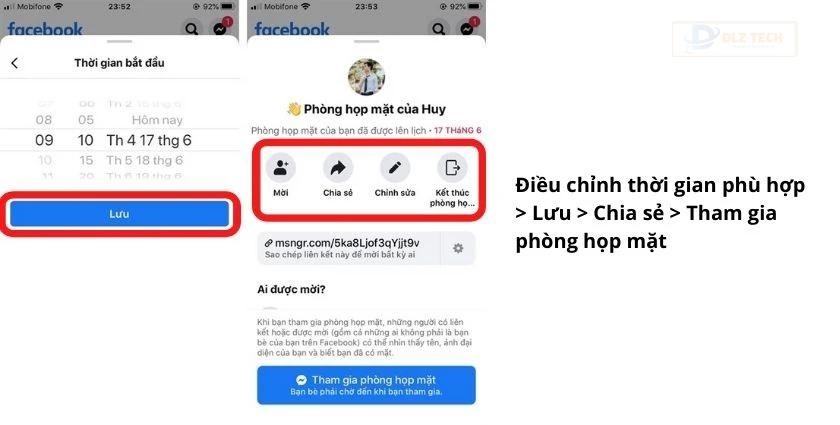
Sẽ có nhiều thông tin mà bạn có thể thoải mái chia sẻ trong phòng họp, đồng thời cách xóa hay khóa phòng họp mặt trên Facebook cũng rất đơn giản.
Cách tạo phòng họp mặt Facebook trên máy tính, laptop
📤 Mở rộng kiến thức tại: viết tắt trên Facebook
Để dễ dàng thực hiện việc tạo phòng họp mặt trên máy tính hoặc laptop, bạn hãy thực hiện những bước sau:
- Bước 1: Tại Bảng tin Facebook trên máy tính, bạn nhấn vào “Tạo phòng họp mặt”.
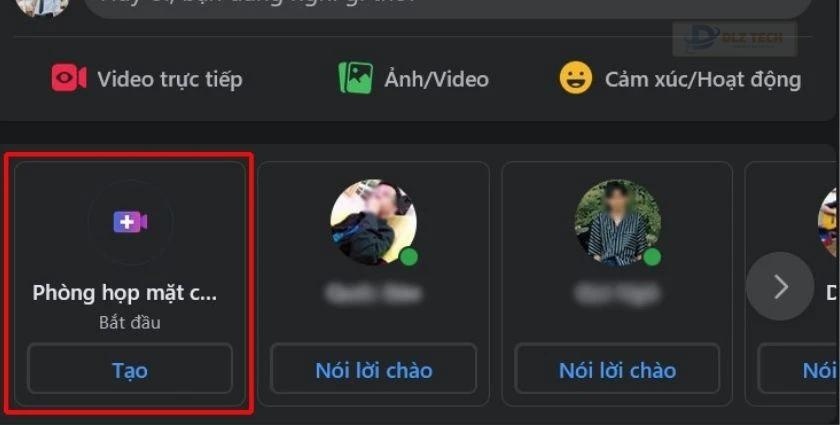
- Bước 2: Chọn hoạt động cho phòng họp. Bạn có thể chọn từ các chủ đề như Tiệc nhảy, Xem TV, Hội ăn trưa,…
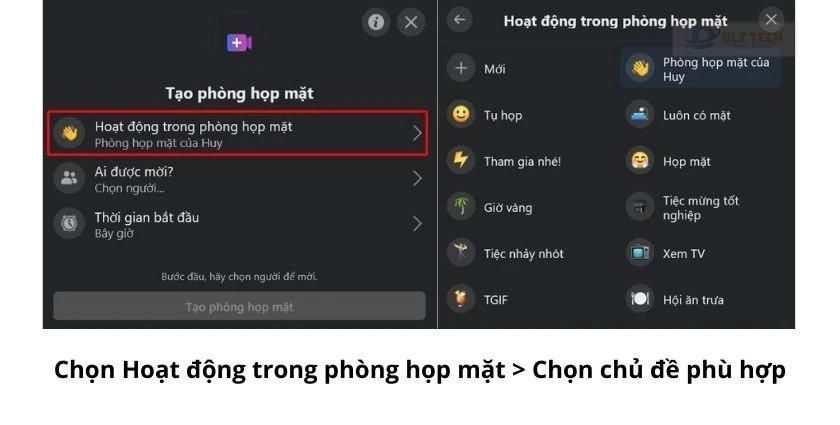
- Bước 3: Trong mục “Ai được mời?”, bạn có thể chọn “Bạn bè” để mời tất cả bạn bè hoặc “Mời bạn bè cụ thể” nếu muốn chỉ định những người cụ thể.
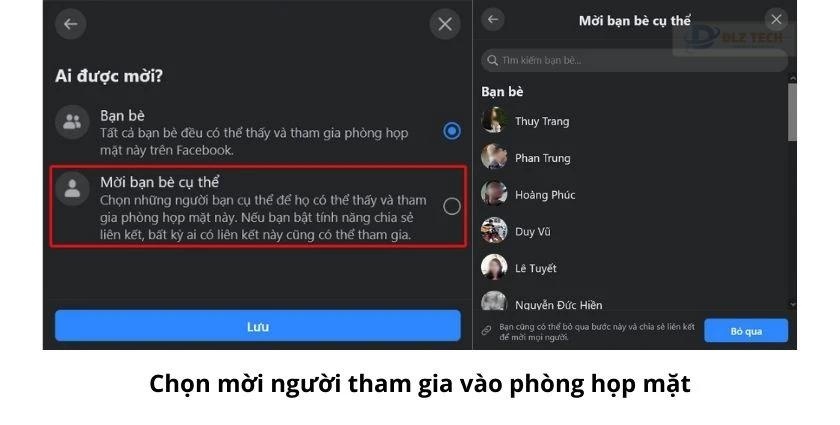
- Bước 4: Thiết lập thời gian bắt đầu cho phòng họp. Sau đó, Facebook sẽ hiển thị các thông tin chi tiết của phòng họp mới tạo, chỉ cần nhấn “Tham gia” để bắt đầu cuộc họp.
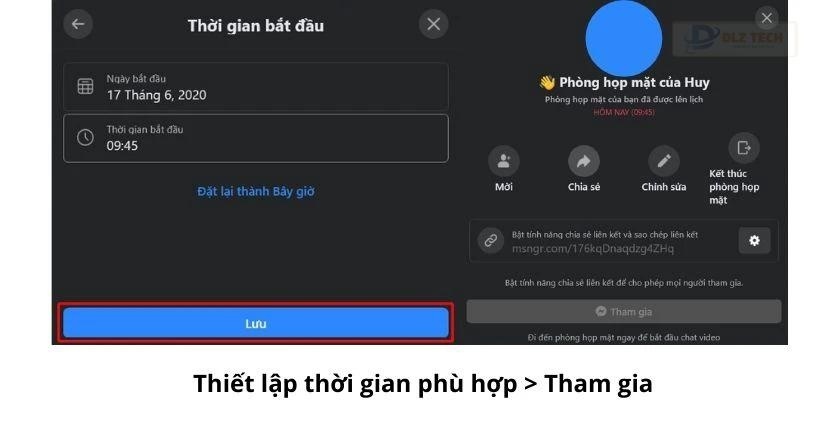
Cách xóa phòng họp mặt trên Facebook Room – Messenger
Nếu bạn đã tạo quá nhiều phòng họp và cần xóa hoặc tắt bớt chúng, hãy thực hiện theo các bước đơn giản sau:
- Bước 1: Bấm vào “Phòng họp” của bạn trên Bảng tin Facebook.
- Bước 2: Tìm phòng họp cần xóa > Chọn “Cài đặt & Bảo mật” > Chọn “Kết thúc phòng họp mặt”.
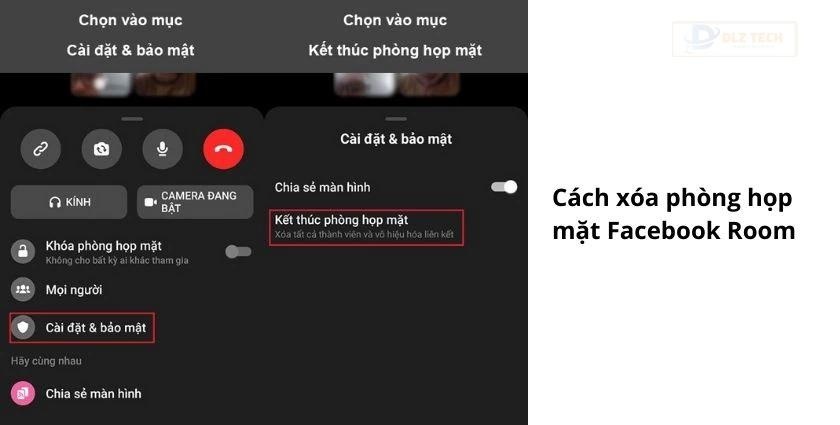
Cách khóa phòng họp mặt trên Facebook Room Messenger
Để khóa phòng họp mặt trên Facebook một cách nhanh chóng, hãy làm theo các bước sau:
- Bước 1: Trong giao diện chính của phòng họp, vuốt từ dưới lên để hiển thị phần Cài đặt.
- Bước 2: Trong phần Cài đặt, kéo thanh chức năng “Khóa phòng họp mặt” sang phải để ngăn không cho ai khác tham gia.
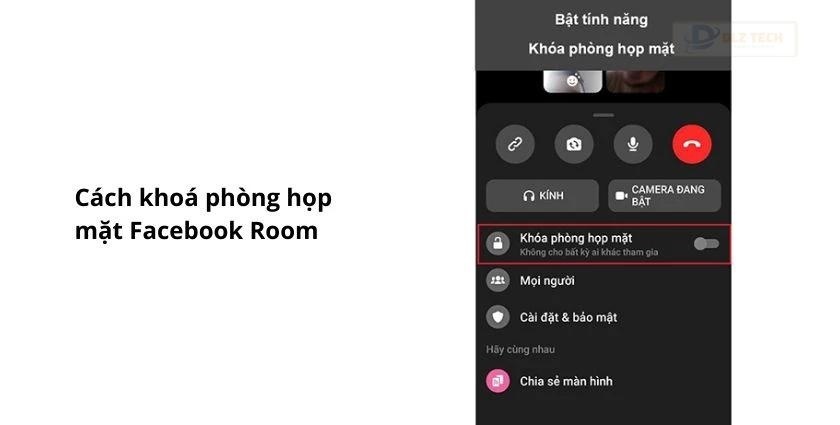
Trên đây là những mẹo hữu ích về thủ thuật Facebook để bạn có thể tạo, khóa và xóa phòng họp mặt trên Facebook một cách dễ dàng. Chúc bạn có những phút giây tuyệt vời bên bạn bè và người thân qua tính năng hữu ích này!
Tác Giả Minh Tuấn
Minh Tuấn là một chuyên gia dày dặn kinh nghiệm trong lĩnh vực công nghệ thông tin và bảo trì thiết bị điện tử. Với hơn 10 năm làm việc trong ngành, anh luôn nỗ lực mang đến những bài viết dễ hiểu và thực tế, giúp người đọc nâng cao khả năng sử dụng và bảo dưỡng thiết bị công nghệ của mình. Minh Tuấn nổi bật với phong cách viết mạch lạc, dễ tiếp cận và luôn cập nhật những xu hướng mới nhất trong thế giới công nghệ.
Thông tin liên hệ
Dlz Tech
Facebook : https://www.facebook.com/dlztech247/
Hotline : 0767089285
Website : https://dlztech.com
Email : dlztech247@gmail.com
Địa chỉ : Kỹ thuật Hỗ Trợ 24 Quận/Huyện Tại TPHCM.







